Asystent Google – ustawienia, funkcje, komendy i najważniejsze informacje
Spis treści:
- Jak działa asystent Google – przegląd funkcji i możliwości
- Asystent Google – jak włączyć pomocnika Google
- Asystent Google – jak wyłączyć Google Assistant
- Asystent Google po polsku – jak zmienić język asystenta Google
- Asystent Google vs konkurencja – porównanie z Siri i Alexa
- Najlepsze komendy głosowe dla asystenta Google
- Asystent Google – śmieszne komendy
- Asystent Google nie jest dostępny na tym urządzeniu – co robić
- Asystent Google na PC iPhone – czy to możliwe?
- Asystent Google w samochodzie – jak korzystać z niego podczas jazdy
- Ok Google, co potrafisz? Asystent Google jest głupi!
Asystent Google to osobisty asystent głosowy dostępny na urządzeniach z Androidem. Posiadacze sprzętów z systemem iOS także mogą z niego korzystać po wcześniejszym pobraniu aplikacji. Asystent Google wysłucha poleceń, ustawi budzik, odpowie na pytania, opowie żart oraz wskaże najkrótszą drogę do celu. W łatwy i prosty sposób możesz rozpocząć swoją przygodę z Asystentem. Jeśli chcesz wiedzieć, jak włączyć pomocnika Google oraz w jaki sposób ułatwia korzystanie z telefonu, to zapoznaj się z artykułem. Ok, Google to zaczynamy!
Polecane smartfony
Jak działa asystent Google – przegląd funkcji i możliwości
Asystent Google to technologia, która została udostępniona na urządzenia z systemem Android oraz iOS. Są to m.in. smartfony z Androidem oraz iPhone'y. Aplikacja określana jest osobistym asystentem, ponieważ wykonuje polecenia i odpowiada na pytania użytkownika telefonu lub innego urządzenia. Jest to technologia od Wujka Google wspierana sztuczną inteligencją, która uczy się głosu osoby wypowiadającej słowa i dobiera najlepsze odpowiedzi.
Asystent Google umożliwia wyszukiwanie głosowe, ustawia przypomnienia oraz wskaże drogę i opowie, jaka jest dzisiaj pogoda. Sparowany z inteligentnym oświetleniem włączy światło w pomieszczeniu. Pozwala na sterowanie playlistami – odtworzy ulubioną piosenkę lub doda nowy tytuł. Z pewnością ułatwia codzienną rutynę. Co więcej, można z nim porozmawiać, to znaczy kierować nie tylko komendy, ale też pytania. Asystent Google po polsku odpowie na zadane pytania, niekiedy nawet z ironiczną dawką humoru.
Asystent Google pomaga w wykonywaniu takich czynności jak dodawanie wydarzeń do kalendarza, szukanie i kupowanie biletów lotniczych oraz wydarzeń kulturalnych, robienie listy zakupów, szukanie zdjęć w galerii z konkretnego wydarzenia czy zakupach online. Wyszukiwanie głosowe sprawia, że pomocnik Google podsunie przepis na najlepszą szarlotkę lub pomysł na obiad.
Z Asystentem Google sterowanie telewizorem może odbywać się za pomocą wypowiadanych komend. Google Assistant współpracuje z telewizorami z Androidem, które mają wbudowany Chromecast. Wystarczy poprosić Asystenta, aby włączył dany film na telewizorze. Co więcej, ułatwia korzystanie z serwisu Netflix, HBO czy Canal+. Znajdzie dla nas interesujące filmy i seriale.
Asystent Google – jak włączyć pomocnika Google
Asystent Google, jak włączyć osobistego asystenta? W urządzeniach z systemem Android włączenie pomocnika Google jest bardzo łatwe. W przypadku nowszych modeli wystarczy wziąć do ręki smartfon i powiedzieć „Ok Google” lub „Hej Google” albo przytrzymać przycisk ekranu głównego. Gdy pierwszy raz przemówimy do Asystenta Google, reaguje entuzjastycznie i z wielką ulgą, że w końcu ktoś do niego przemówił.
Drugi sposób odbywa się przy pomocy aplikacji. W pierwszym kroku otwórz aplikację Google Assistant. Następnie w ustawieniach zainstalowanej aplikacji kliknij „Włącz”. Po wykonaniu tych kroków możesz rozpocząć działanie z Asystentem Google. W tym celu uruchom Asystenta, mówiąc „Ok Google” lub „Hej Google” albo przytrzymaj przycisk ekranu głównego na smartfonie.
Asystent Google na iPhone? Tak, to jest możliwe. Google Assistant jest dostępny na urządzenia z systemem iOS. Aby włączyć Asystent Google, pobierz aplikację ze sklepu App Store, a następnie skonfiguruj ustawienia. Po zakończeniu konfiguracji otwórz Asystenta Google i powiedz „Ok Google”.
Z Asystentem Google rozmowa nie zawsze przebiega po naszej myśli, ale o tym już sam musisz się przekonać. Za każdym razem, gdy chcesz skierować polecenia do Asystenta, rozpocznij od słów „Ok Google”.
Asystent Google – jak wyłączyć Google Assistant
Asystent Google, jak wyłączyć? W celu wyłączenia pomocnika Google otwórz aplikację, następnie wejdź w ustawienia lub wydaj polecenie „Ok Google, otwórz ustawienia Asystenta”. Następnie wejdź w sekcję „Wszystkie ustawienia” i kliknij „Ogólne”. Na koniec wybierz opcję wyłącz Asystenta Google.
Jeśli nie możesz znaleźć aplikacji, to wejdź w ustawienia Google. W tym celu otwórz przeglądarkę Google, następnie w prawym górnym rogu kliknij okrągłe pole z inicjałem lub Twoim zdjęciem, rozwinie się menu konta. Przejdź do ustawień, pojawi się lista, z której wybierz Asystenta Google. Wyświetlą się różne propozycje, spośród których kliknij „Ogólne” i przesuń niebieski znacznik. Nieaktywny znacznik oznacza wyłączenie aplikacji.
W Asystent Google ustawienia umożliwiają dokonywanie wielu zmian. Możesz na przykład wpisać nazwę lub pseudonim, jakim ma się zwracać do Ciebie asystent lub nauczyć go rozpoznawania Twojej twarzy. Wszystkie dostępne opcje warte są otworzenia i zapoznania się z możliwościami, jakie oferują.
Asystent Google po polsku – jak zmienić język asystenta Google
Asystent Google odpowiada po polsku. Jeśli tak nie jest, to można to zmienić. Asystent Google może mówić w wybranym przez nas języku. Jeśli chcemy podszkolić inny język na przykład angielski, a potem powrócić do Asystenta Google po polsku, to możemy to zrobić na dwa sposoby.
Jeśli na telefonie używamy języka angielskiego, a język Asystenta Google jest polski, to polecenia mogą być wydawane w języku angielskim i polskim. Maksymalnie możemy komunikować się w trzech językach. Pierwszym jest język ustawiony na smartfonie, a drugim i trzecim wybrany w pomocniku Google.
Skupimy się na języku polskim. Zatem, Asystent Google Polska, jak włączyć? Wchodzimy w ustawienia poprzez wydanie Asystentowi Google komendy lub ręcznie otwierając aplikację. W ustawieniach Asystenta klikamy „Języki”. W tym panelu możemy zmienić główny język lub dodać kolejny. Z Asystentem Google można rozmawiać w dowolnym z wybranych dwóch języków, ale nie można ich łączyć w jednej wypowiedzi.
Asystent Google vs konkurencja – porównanie z Siri i Alexa
Asystent Google, dzięki jednej istotnej funkcjonalności ma przewagę nad pozostałymi znanymi asystentami, takimi jak Siri i Alexa. Pomocnik od Wujka Google reaguje i odpowiada na komendy wydawane po polsku.
Siri to najstarszy wirtualny asystent, który działa w systemie iOS. Podobnie jak pozostałe systemy spełnia określone funkcje – opowiada żarty, otwiera aplikacje, wyszukuje informacje w Internecie, działa w samochodzie na Apple CarPlay i steruje inteligentnymi urządzeniami domowymi. Niestety jest dostępny tylko na urządzeniach firmy Apple i nie działa bez aktywnego połączenia z Internetem. Nie obsługuje języka polskiego i zdarza się, że nie rozumie słów wypowiadanych z obcym akcentem.
Asystent Google umożliwia sterowanie domowymi urządzeniami (oświetleniem, telewizorem, pralką czy kamerą przed domem), zmianę muzyki, planowanie spotkań w kalendarzu, wysyłanie wiadomości, dokonywanie rezerwacji w restauracji, otwiera aplikacje na smartfonie i podaje prognozę pogody. Oczywiście to nie wszystkie funkcje. Plusem aplikacji jest działanie na urządzeniach z Androidem i iOS.
Alexa to asystent głosowy opracowany przez firmę Amazon. Podobnie, jak pozostałe aplikacje posiada funkcje umożliwiające sterowane kompatybilnymi urządzeniami, ustawianie alarmów, wyszukiwanie w Internecie czy włączanie aplikacji. Niestety nie obsługuje komend wydawanych w języku polskim.
Najlepsze komendy głosowe dla asystenta Google
Za każdym razem wypowiadane do Asystent Google komendy powinny się rozpoczynać od zwrotu „Ok Google” lub „Hej Google”. Co ciekawe, aplikacja nie jest pozbawiona humorystycznych akcentów. Jest wiele pytań, na które możemy usłyszeć zaskakujące odpowiedzi.
Automatyzacja, jaką oferuje Asystent Google, umożliwia sterowanie inteligentnymi urządzeniami – pralką, głośnikami czy oświetleniem. Pozostałe funkcje takie jak tworzenie list zakupów, ustawianie przypomnień czy alarmów pozwalają na bezobsługowe zarządzanie aplikacjami.
Asystent Google w telefonie dla seniora ułatwi poruszanie się po Internecie, wybieranie połączeń oraz wysyłanie wiadomości tekstowych. Praca z pomocnikiem Google nie jest skomplikowana i może przydać się w awaryjnych sytuacjach. Dla seniorów telefon z włączonym Asystentem może okazać się pomocnym urządzeniem, które będzie przypominać o planowanych spotkaniach.
Wyszukiwanie głosowe
Jak uruchomić? Zapytaj Asystenta Google o interesujący Cię aspekt. W odpowiedni otrzymasz sporą dawkę informacji. Możesz zapytać o pogodę, stolicę państwa, najlepszy przepis na szarlotkę, polecenie najlepszej restauracji w okolicy, wskazanie najkrótszej trasy do sklepu. Po prostu włącz „OK Google” i zadaj pytanie lub wydaj polecenie.
Asystent Google zapewnia prywatność i bezpieczeństwo. W każdej chwili możesz poprosić Asystenta głosowo o usunięcie aktywności z telefonu – za pomocą komend: „Ok Google, usuń moją ostatnią rozmowę”, „Ok Google, usuń dzisiejszą aktywność” lub „Ok Google, usuń aktywność z tego tygodnia”. Aby anulować ostatnią wypowiedzianą komendę, wystarczy powiedzieć: „Ok Google, to nie było do Ciebie”.
W Asystencie Google można usunąć pojedynczy element – na przykład zapisaną przez Asystenta na naszą prośbę informację. W tym celu w Asystencie Google lub na koncie Google daną aktywność można usunąć, wybierając tylko ten element, który nas interesuje.
Włącz światło w pokoju
Asystent Google umożliwia sterowanie inteligentnymi urządzeniami takimi jak oświetlenie, termostaty czy przełączniki. Za pomocą głosowej komendy „Ok Google, włącz światło w pokoju” sparowany z oświetleniem smartfon włączy oświetlenie. Urządzenie wymaga odpowiedniej konfiguracji – najpierw należy wykonać odpowiednie ustawienia zalecane przez producenta, a następnie połączyć sprzęt z Asystentem Google.
Komendą „Ok Google, otwórz ustawienia Asystenta” pomocnik Google otworzy ustawienia, następnie wybieramy sekcję „Sterowanie domem” i znakiem plus dodajemy urządzenia. W kolejnym kroku należy postępować zgodnie z wyświetlanymi instrukcjami. Po zakończeniu zatwierdzamy ustawienia.
Funkcja umożliwia sterowanie urządzeniami gospodarstwa domowego z poziomu Asystenta. Jest to bardzo wygodne rozwiązanie, które pozwala zaoszczędzić czas.
Ustaw przypomnienie
Kolejną przydatną funkcją jest ustawianie przypomnień. Można poprosić Asystenta o zapisanie takiej informacji za pomocą komendy „Ok Google, ustaw przypomnienie” lub „Ok Google, przypomnij mi, żeby zadzwonić do mamy jutro w południe”.
Przypomnienia można tworzyć z poziomu przeglądarki Google. W tym celu wchodzimy w ustawienia Asystenta Google i znakiem plus dodajemy przypomnienie. W każdej chwili możemy poprosić Google Assistant o informacje jakie planowane są w danym dniu aktywności. Przydatne będzie polecenie „ Ok Google, jakie mam przypomnienia?” lub „Ok Google, otwórz przypomnienia”.
Jest to przydatna funkcja, która ułatwia organizację dnia. Ważne spotkania, urodziny, imieniny, imprezy rodzinne, wizyta u fryzjera lub kosmetyczki – nie łatwo zapomnieć o jakimś istotnym wydarzeniu. Bieżące dyktowanie dat i miejsc ważnych spotkań pozwoli uniknąć wpadek.
Google opowiedz mi żart
Asystent Google opowiada żarty – i to nie jest żart. Asystent Google w każdej chwili może poprawić zły humor. Jeśli chcemy usłyszeć, co ciekawego pomocnik Google ma do powiedzenia, to wystarczy wypowiedzieć prostą komendę – „Hej Google, opowiedz mi żart”. Za każdym razem usłyszymy inną propozycję. Wypowiadane przez Asystenta Google żarty są uzupełniane efektami dźwiękowymi – śmiechem. Żarty, podobnie jak odpowiedzi na inne pytania, są wyświetlane na ekranie w wersji tekstowej, która jest wzbogacona emotkami.
Co to za piosenka
Asystent Google, co to za piosenka? Aby Asystent mógł podać tytuł piosenki, wystarczy zaśpiewać, odtworzyć, zanucić lub zagwizdać utwór. Jeśli rozpozna piosenkę, to wyświetli nazwę utworu. Poza tym umożliwi udostępnienie piosenki, obejrzenie klipu na YouTube lub dodanie tytułu do playlisty w YouTube Music. Niestety nie zawsze pomocnikowi Google udaje się zidentyfikować nucony utwór, ale na pewno warto spróbować.
Asystent Google w głośnikach umożliwia odtwarzanie utworów za pomocą poleceń. Głośniki połączone z aplikacją Google Home współpracują z serwisami takimi jak Google Play Music, Spotify czy YouTube Music. Oprócz odtwarzania muzyki pozwala na sterowanie inteligentnymi urządzeniami w domu oraz odpowiada na pytania. Działa tak samo jak na smartfonie czy tablecie. Głośnik Bluetooth współpracuje z urządzeniami Google Chromecast, dzięki czemu za pomocą odpowiedniej komendy włączy na telewizorze ulubiony film lub serial.
Asystent Google – śmieszne komendy
W Asystent Google śmieszne komendy wywołują zabawne odpowiedzi. W wolnej chwili warto przetestować niektóre polecenia. Zebraliśmy jedne z ciekawszych.
- Ok Google, jak masz na imię?
Asystent Google na mnie wołają Ci, co już mnie trochę znają. A jeśli chcesz wiedzieć, za co mnie lubią, pamiętaj, by zacząć od „Ok Google”.
- Ok Google, cóż tam, panie, w polityce?
Jaki panie? Myślałem, że skoro to wesele, już dawno jesteśmy na ty.
- Ok Google, Szła dzieweczka do laseczka.
Napotkała Asystenta bardzo szwarnego. Gdzie jest ta ulica, gdzie jest ten dom? Włącz Mapy Google, bo pewnie tam są.
- Ok Google. Ok Siri.
Fakt, że mnie mylisz z Siri to dla mnie komplement. Podziwiam ją, napisałem nawet dla niej wiersz: Google są czerwone, Google są niebieskie, a Siri jest słodka jak jabłuszka w cieście.
- Ok Google, czy zostaniesz moją walentynką?
Nie znam się bardzo na miłości, ale wiem, że ryby mają ości, krowa muczy, a z sympatii ktoś na pewno mruczy.
Asystent Google nie jest dostępny na tym urządzeniu – co robić
Może zdarzyć się tak, że po zainstalowaniu i włączeniu aplikacji pojawi się komunikat: „Asystent Google nie jest dostępny na tym urządzeniu”. Jeśli Asystent Google nie działa, warto wykonać kilka czynności, które mogą usunąć problem. Po pierwsze uruchom ponownie urządzenie. Jeśli restart nie zadziała, to wypróbuj drugi sposób, czyli ponownie wyłącz i włącz aplikację. Gdy również i ta metoda okaże się nieskuteczna, to wyczyść pamięć podręczną aplikacji. Ostatnią deską ratunku może być aktualizacja aplikacji.
W sytuacji gdy Asystent Google nie odpowiada, należy wejść w ustawienia i sprawdzić, czy zarówno sam Asystent, jak i funkcje Ok Google i Voice Match są włączone. W przypadku głośnika również warto sprawdzić, czy jest podłączony. Są to najczęstsze powody, dlaczego Asystent Google nie mówi.
Asystent Google na PC iPhone – czy to możliwe?
Asystent Google na PC w wersji oficjalnej od Google na ten moment nie istnieje. Obecnie pomocnik Google jest dostępny na smartfonach, tabletach i inteligentnych urządzeniach. Dobra wiadomość jest taka, że istnieje aplikacja MacAssistant Unofficial Desktop Client, która umożliwia korzystanie z Asystenta Google na PC.
Brak dedykowanej i oficjalnej wersji na komputery i laptopy sprawił, że rozwiązanie przyszło z zewnątrz w postaci Open Source. Instalacja programu jest dość długa, obejmuje aż 30 kroków i wymaga zalogowania się na koncie Google Cloud. Nie jest to aplikacja od Google, więc w każdej chwili może zostać wstrzymana i usunięta. Czy kiedyś doczekamy się Asystenta Google na PC? Trudno jednoznacznie odpowiedzieć na to pytanie.
Asystent Google w samochodzie – jak korzystać z niego podczas jazdy
Asystent Google umożliwia korzystanie z aplikacji w samochodzie. Przy pomocy asystenta głosowego wyznaczymy trasę, wykonamy i odbierzemy połączenie, odtworzymy muzykę, wyślemy i odbierzemy wiadomość tekstową, a nawet skontrolujemy temperaturę w pojeździe. Włączony w aucie pomocnik Google pozwoli skupić się na trasie oraz bezobsługowo wykonać wiele czynności. Aby Asystent Google działał na w samochodzie, należy sparować telefon z modułem Bluetooth.
Ok Google, co potrafisz? Asystent Google jest głupi!
Asystent Google potrafi stanowczo odpowiedzieć na niektóre pytania. Możemy się o tym przekonać, mówiąc do Asystenta, że jest głupi. Oczywiście jest to humorystyczne podejście do trudnych pytań. W końcu mamy do czynienia ze sztuczną inteligencją. Wydając komendę „Ok Google, co potrafisz?” wyświetlą się sugestie poleceń, jakie możemy wydać. Wśród proponowanych znajdują się: pogoda, zegar – możemy zapytać, która godzina jest w Sydney, zdjęcia Google, dostęp do platformy Netflix, radia, wiadomości i innych.
Znajdziesz w Morele
Smartdom - Smartfony Google - Smartwatche - Smartbandy - Akcesoria do smartwatchy

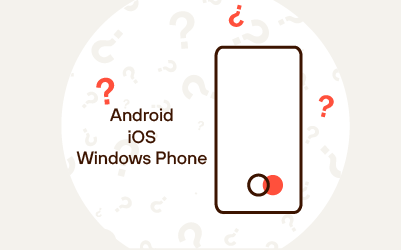

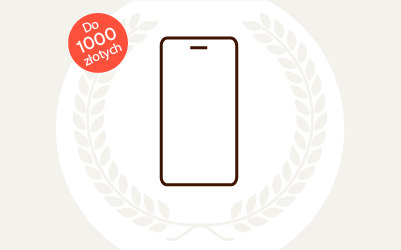
Komentarze (0)